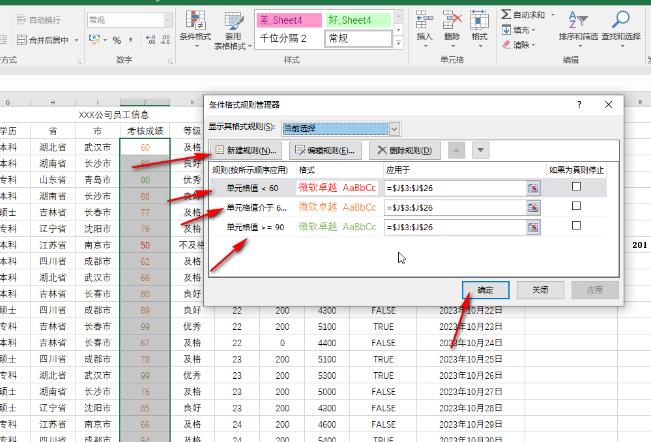Heim >Software-Tutorial >Computer Software >So legen Sie in Excel unterschiedliche Farben für unterschiedliche Daten fest
So legen Sie in Excel unterschiedliche Farben für unterschiedliche Daten fest
- 王林Original
- 2024-08-26 19:33:31643Durchsuche
Excel-Tabelle ist eine Datenverarbeitungssoftware mit sehr leistungsstarken Funktionen, die verschiedene Büroanforderungen erfüllen kann. Wenn Sie verschiedene Daten in verschiedenen Farben in der Excel-Tabelle anzeigen müssen, wie sollten Sie das tun? Tatsächlich ist die Bedienungsmethode sehr einfach. Ich werde die Methode unten mit Ihnen teilen. Methode 1: Wählen Sie die Daten aus und drücken Sie Strg+1, oder klicken Sie mit der rechten Maustaste und klicken Sie auf Zellen formatieren, oder klicken Sie auf das kleine Symbol in der unteren rechten Ecke der Zahlenspalte auf der Registerkarte „Startseite“.
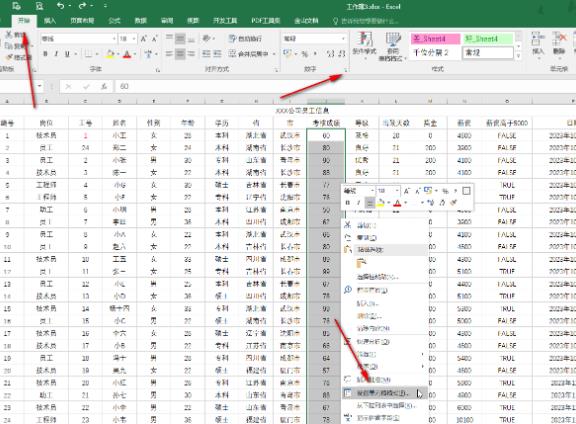
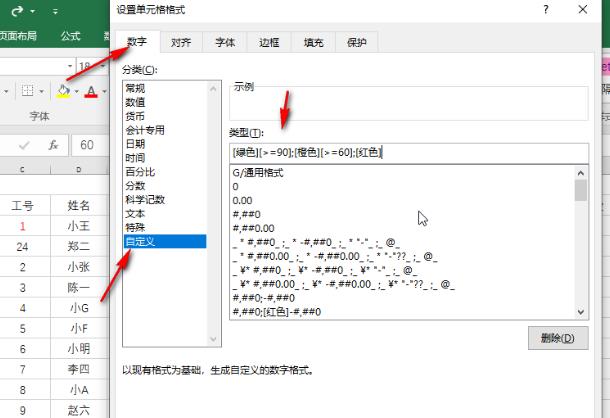
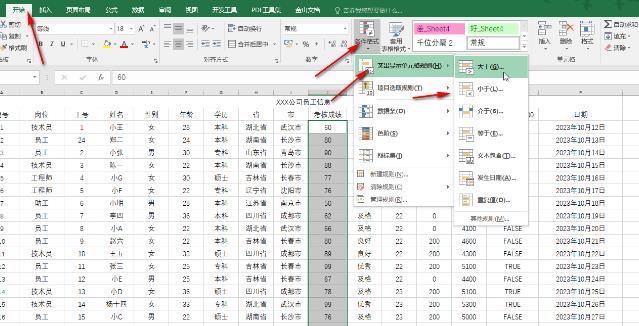
- Nach Auswahl der Daten klicken Sie unter Bedingte Formatierung auf Regeln verwalten – Neue Regel – Nur Zellen mit folgendem Inhalt formatieren – Schriftart und Format festlegen und bestätigen, dann erneut eine neue Regel erstellen Beispielsweise haben wir hier drei neue Regeln erstellt, jeweils unterschiedliche Formate festgelegt und diese dann bestätigt.

Das obige ist der detaillierte Inhalt vonSo legen Sie in Excel unterschiedliche Farben für unterschiedliche Daten fest. Für weitere Informationen folgen Sie bitte anderen verwandten Artikeln auf der PHP chinesischen Website!
In Verbindung stehende Artikel
Mehr sehen- So zeigen Sie versteckte Spiele auf Steam an
- Wie verwende ich geeignete Software, um DLL-Dateien auf einem Win10-Computer zu öffnen?
- So legen Sie das gespeicherte Kontokennwort fest und zeigen das gespeicherte Benutzerkontokennwort im 360-Browser an
- So markieren Sie mit CAD alle Maße mit einem Klick
- So brechen Sie den automatischen Randsprung des IE ab